Очистите фасциклу АппДата користећи уграђене функције оперативног система Виндовс.
- Можете ручно да очистите АппДата директоријум тако што ћете уклонити датотеке из Темп фолдера.
- Ако желите да то урадите безбедно, можете да користите једну од неколико доступних уграђених функција.
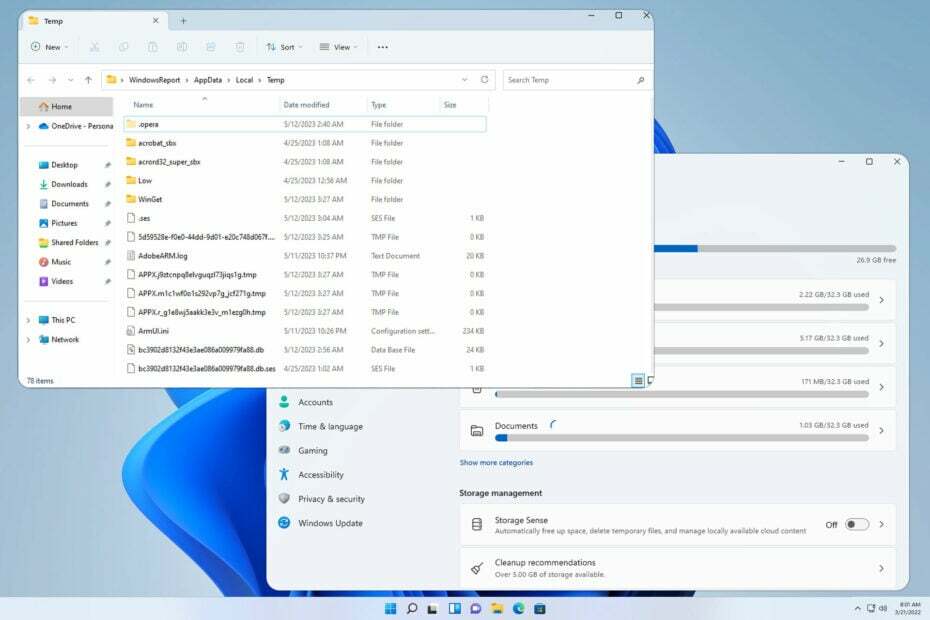
- Уклањање нежељених датотека и чишћење регистра
- Проверите здравље свог рачунара
- Прилагодљиво чишћење претраживача
- Брже стопе одговора на све апликације и процесе
Нека ваш систем буде потпуно функционалан!
Многе апликације чувају своје датотеке у директоријуму АппДата, а многи корисници се питају како да очисте фасциклу АппДата у оперативном систему Виндовс 11.
Укратко смо поменули фасцикле АппДата у нашем начину очистите привремене датотеке на Виндовс 11 водич и препоручујемо вам да га погледате за више информација.
Али пре него што почнемо да га чистимо, фокусирајмо се на неколико важних питања у вези са овом фасциклом.
Зашто је моја фасцикла АппДата тако велика?
Овај директоријум садржи конфигурационе датотеке и кеш за све ваше инсталиране апликације, тако да ако имате инсталирано много апликација, фасцикла АппДата ће вероватно временом расти.
Могу ли да избришем све у фасцикли АппДата?
Не, није безбедно избрисати све из фасцикле АппДата. Многе од ових датотека су повезане са апликацијама које имате на рачунару.
Без ових датотека, одређене апликације ће изгубити своје сачуване податке, као што су корисничке информације и подешавања, а неке апликације можда неће радити.
Наставите да читате да бисте сазнали како да безбедно уклоните датотеке из овог директоријума.
Како да очистим фасциклу АппДата у оперативном систему Виндовс 11?
1. Ручно очистите фасциклу
- Притисните Виндовс тастер + Р и откуцајте следеће:
%ЛОЦАЛАППДАТА%\Темп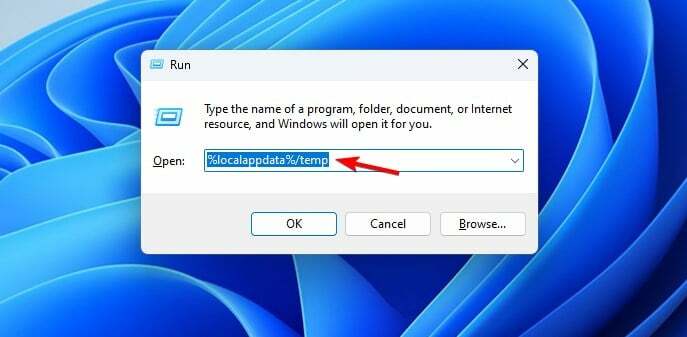
- Када Темп отворите фолдер, изаберите све датотеке.
- Изабрати Избриши опција.

Запамтите да је само фасциклу Темп безбедно за уклањање јер садржи привремене датотеке. Друге фасцикле могу да садрже важне конфигурационе датотеке, па их не дирајте док чистите фасциклу АппДата у оперативном систему Виндовс 11.
2. Користите апликацију Подешавања
- притисните Виндовс тастер + И да отворите Апликација за подешавања. Затим идите на Складиште.
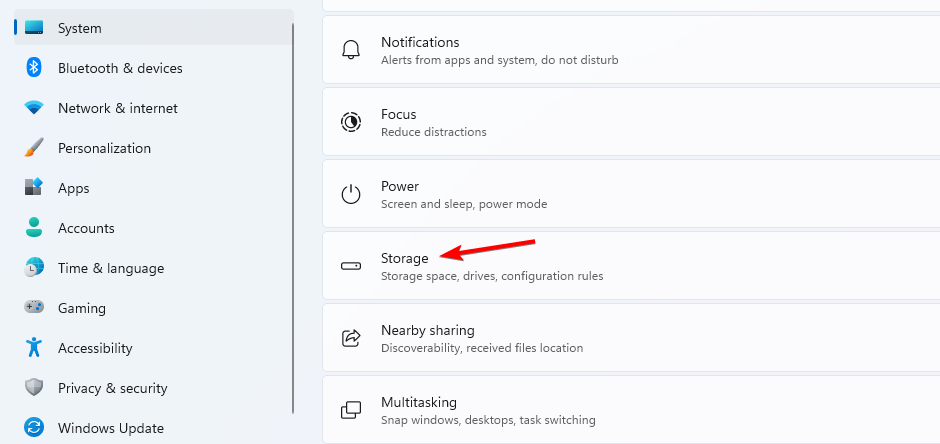
- Изаберите Привремене датотеке у десном окну.
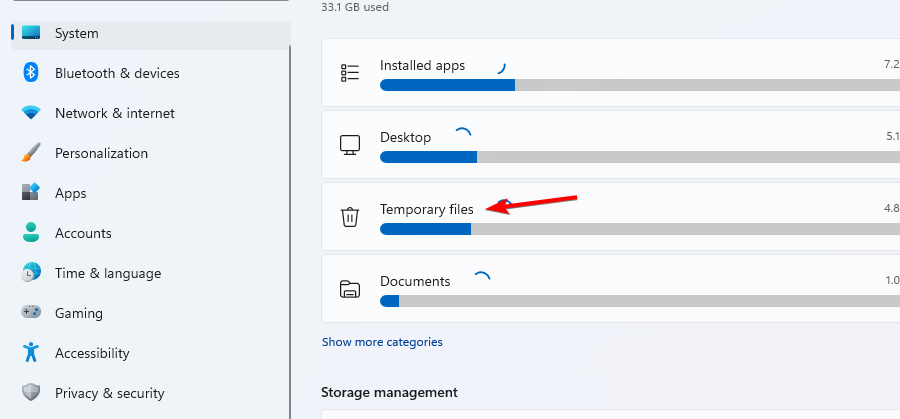
- Уверите се да Привремене датотеке су означени и кликните на Уклоните датотеке.
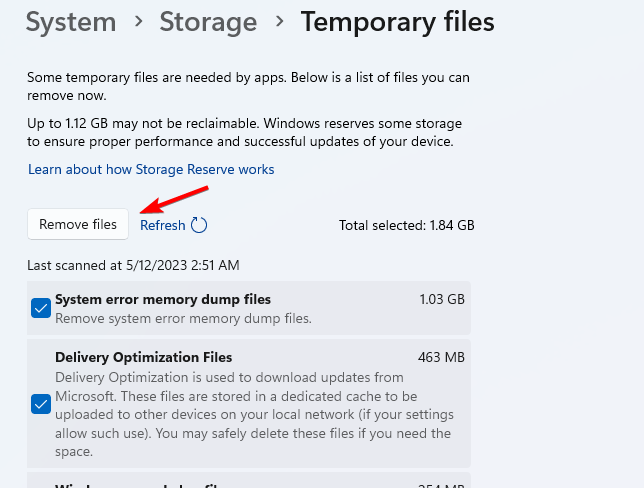
Ово је прилично једноставан, безбедан начин за чишћење фасцикле АппДата у оперативном систему Виндовс 11, па га обавезно испробајте.
- Видео.уи.еке: Шта је то и да ли треба да га уклоните?
- Блокирана листа Мицрософт рањивих драјвера: Укључите или искључите?
3. Користите функцију за чишћење диска
- Отворите претрагу и унесите поспремити. Изаберите Чишћење диска са листе.

- Сачекајте да се скенирање заврши.
- Обавезно изаберите Привремене датотеке са листе. Затим кликните У реду.
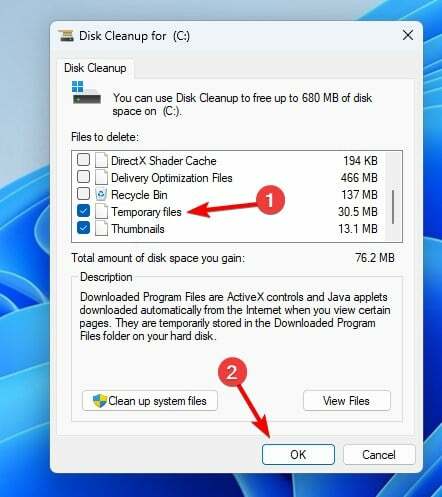
У случају да нисте упознати са овим алатом, имамо одличан водич о томе како да га користите Чишћење диска у оперативном систему Виндовс 11, па га обавезно прочитајте.
Као што видите, чишћење фасцикле АппДата је једноставније него што мислите и може се обавити у неколико кликова.
Ако желите да ослободите више простора на рачунару, предлажемо да користите софтвер за чишћење чврстог диска.
Који метод користите за чишћење директоријума АппДата? Поделите то са нама у одељку за коментаре испод.
И даље имате проблема?
СПОНЗОРИСАНИ
Ако горњи предлози нису решили ваш проблем, ваш рачунар може имати озбиљније проблеме са Виндовс-ом. Предлажемо да изаберете решење све у једном, као што је Фортецт да ефикасно решите проблеме. Након инсталације, само кликните на Прикажи и поправи дугме, а затим притисните Започните поправку.
